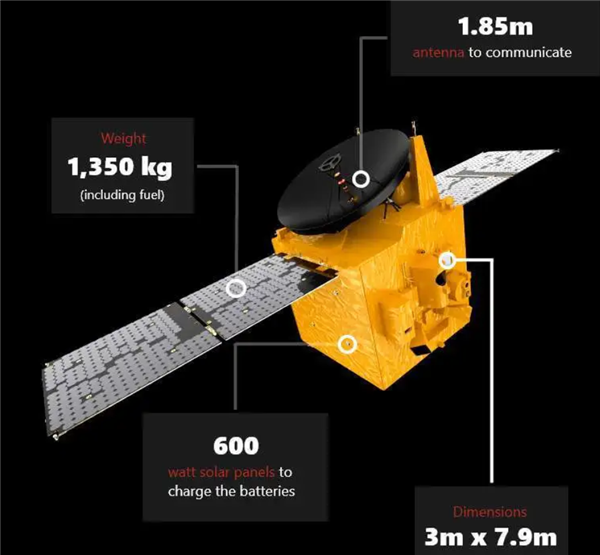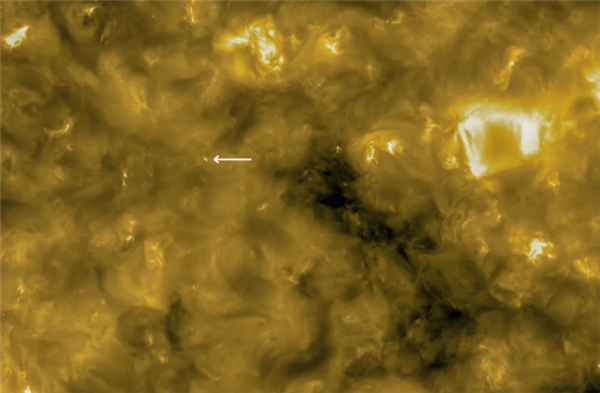随着短视频的火爆,视频编辑软件也越来越吃香。一款好用的视频编辑软件能帮助用户更快更好的剪辑出一段精彩的短视频,这不在手机里好用的视频编辑 APP 剪映推出了电脑版,在电脑上操作起来更加的方便好用,接下来就一起来看看它都有着哪些好用的功能吧。
剪映电脑版被命名为了剪映专业版,顾名思义它是专业编辑软件,那么用起来会不会比较的复杂呢?虽然说是专业版,但是剪映用起来时比较的简单的,简单的操作,实时预览,对新手用户还是挺友好的。
剪映专业版的首页非常简单,一个开始制作按钮、一个草稿区域、还有一个信息区域就构成了首页。不过以其说是首页不如说是欢迎界面好点。
点击 “开始创作”按钮后就切换到了专业的视频编辑界面,这里有大家熟悉的实时预览区域、时间线处理区域、素材区域。
用户需要做的就是导入素材(视频图片)后,然后把它拖动到时间线中就可以开始创作编辑视频了。
那么剪映专业版到底能帮助用户干些什么呢?我们这就来看看。
瘦脸、磨皮加背景 还能调速加动画
为视频里的人物美个容
剪映专业版在右上角就为用户准备了基础的视频效果功能,在这里,用户只需动动鼠标,就可以为视频片段进行瘦脸、磨皮、加背景等操作。
为视频里的人物变个声
在这里还可以对视频的音频进行大小调节,最好玩的就是可以把音频进行变声操作。你还别说,变音后的效果挺好玩的。
为视频里的人物加加速
想要慢动作,这里也可调节视频速度,支持 0.1-100 倍速调节,也就是说可以把视频调快也能调慢。
出入场动画在这里
视频处理软件当然少不了的视频动画效果,剪映专业版为用户准备了多种入场出场动画,你找到喜欢的那种没。
不过这些效果并没有内置到剪映中,需要用户使用时进行下载,有网络时没问题,没网络时就用不了没下载的动画了,这个情况还在视频特效、视频滤镜中出现。官方不如弄个一键下载功能,让用户可以一键下载回这些内容,以便离线使用。
亮度对比度等都可调
除了上面那些,还有基础的画面调节功能,亮度、对比度、饱和度等等的都可以在这里调节。
背景音乐丰富 卡点视频轻松做
精彩的视频少不了好听的背景音乐,剪映专业版为用户提供了丰富的音乐、音效素材,此外还支持导入抖音里收藏的音乐机本地音频素材。剪映支持多音轨功能,可以加入多个声音。
卡点短视频非常的流行,而在剪映专业版中剪出卡点视频也非常方便,导入歌曲后,在时间线中会出现一个 AI 踩点功能按钮,点击后就会自动的在音频中生成踩点小黄点,然后根据小黄点来编辑制作卡点视频就还可以了。
视频加字幕很简单 还能自动识别出字幕
为视频加字幕,剪映专业版当然也能,并且还有个非常方便的自动识别语音及歌词功能,可以将识别到的内容自动转化成字幕,非常节约用户时间。
视频特效与滤镜 数量众多任你选
当然,视频特效是重头戏,剪映专业版为用户准备了上百种视频特效并且将它们分文别类开来。每种特效点击后都支持实时预览。那么多效果你最喜欢的是哪种呢?反正小编最讨厌的就是那种抖动特效,看得头晕。
除了视频特效,视频滤镜也是少不了的,剪映同样为用户准备了数量众多的视频滤镜,让你的视频更加出彩。
可导出 4K 视频你准备好了吗
最后就是将编辑好的视频进行导出操作了,剪映专业版在导出视频时,可以设置视频分辨率(480/720/1080/2K/4K)码率(高 / 中 / 低)帧率(24/25/30/50/60)格式(MP4/MOV)。不过没有直接导出到抖音的功能就有点遗憾了。
剪映专业版快捷键
为了方便用户操作,剪映专业版提供了快捷键功能,喜欢键盘快速操作的用户可以查看下表来用快捷键加快剪辑效率。
总结
剪映专业版的使用简单,无需专业知识即可操作,几步操作即可生成网红效果的视频,并且让用户不再受限于手机小小的屏幕。剪映给了用户免费快速的进行视频剪辑操作体验,有需要的用户赶紧试试吧。